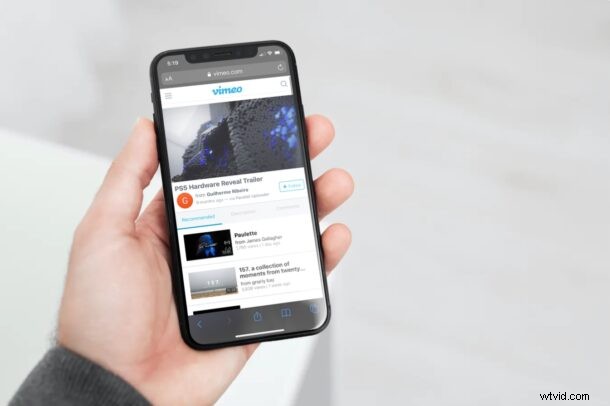
¿Desea acelerar o ralentizar la reproducción de video en un sitio web donde la función no es compatible? Siempre que use Safari para navegar por la web en su iPhone o iPad, hay una ingeniosa solución de accesos directos que puede usar para ajustar la velocidad de reproducción de video según sus gustos.
Las plataformas populares de transmisión de video como YouTube permiten a los usuarios cambiar convenientemente la velocidad de reproducción del video desde el propio reproductor. Desafortunadamente, muchos sitios web no admiten esta función y es posible que haya notado que no puede cambiar la velocidad de todos los videos que está viendo en Safari. Bueno, este atajo particular de iOS ha logrado solucionar este problema. Puede instalarlo y usarlo para acelerar o ralentizar casi cualquier video dentro de Safari.
La aplicación Accesos directos ha sido muy útil para brindar funciones que no están disponibles de forma nativa en iOS/iPadOS y esta vez no es diferente. Aquí, veremos cómo puede usar la aplicación Atajos para acelerar o ralentizar cualquier video en Safari.
Cómo acelerar o ralentizar cualquier video en Safari con accesos directos
Para aquellos que no lo saben, la aplicación iOS Shortcuts está preinstalada en los dispositivos que ejecutan las últimas versiones de iOS y iPadOS. Sin embargo, si tiene un iPhone o iPad con una versión anterior, deberá descargarla de la App Store. Una vez que haya terminado, simplemente siga estos pasos:
- Abre la aplicación Atajos en tu iPhone o iPad.
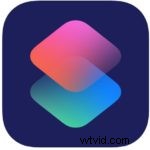
- Accederás a la sección Mis accesos directos cuando se lance. Vaya a la "Galería" en el menú inferior para buscar accesos directos.
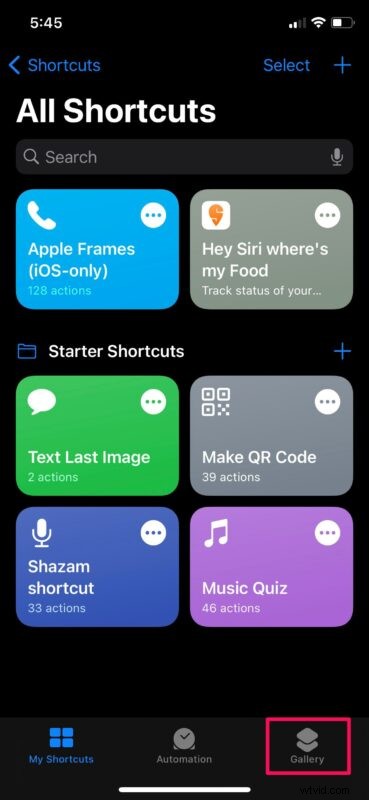
- Aquí, desliza el dedo hacia la derecha en las tarjetas que aparecen en la parte superior y selecciona "Compartir accesos directos de hoja". Alternativamente, puede usar la barra de búsqueda y encontrar el atajo escribiendo "Cambiar velocidad de video".
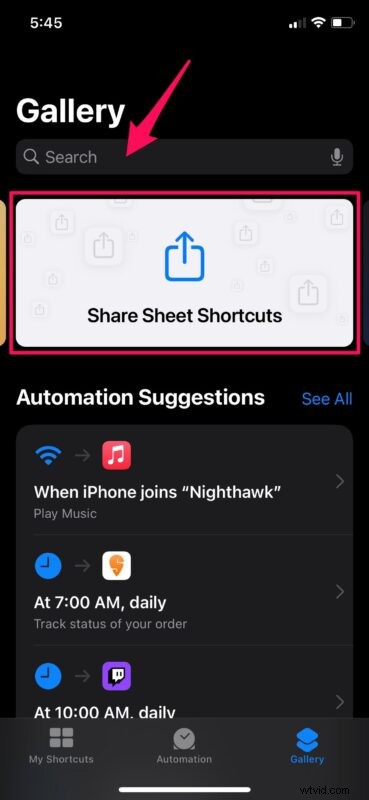
- Podrá encontrar el atajo "Cambiar velocidad de video" en la lista de atajos de JavaScript. Tócalo para continuar.
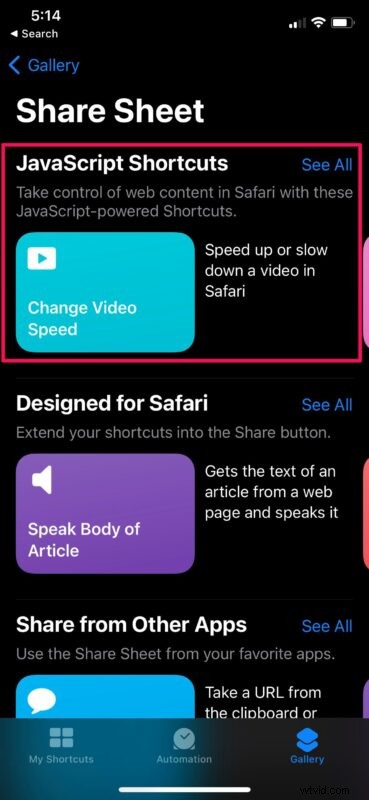
- Ahora, solo toque "Agregar acceso directo" para instalar el acceso directo y agregarlo a la sección Mis accesos directos.
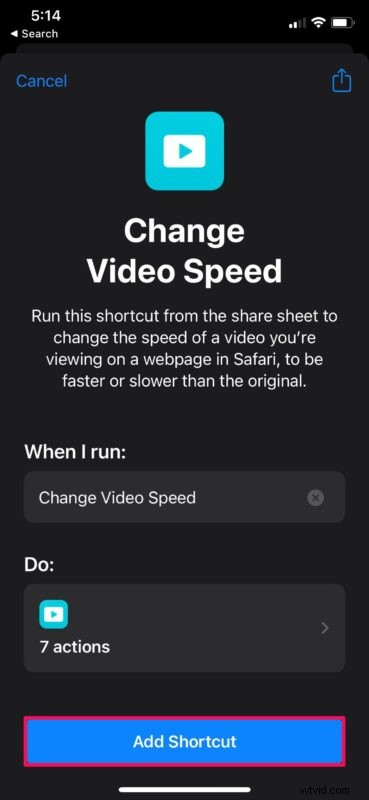
- Ahora, inicie Safari en su dispositivo, diríjase a la página web con el video que desea ver y comience a reproducirlo. No abras el reproductor de pantalla completa todavía. Toca el icono de compartir del menú de Safari en la parte inferior para que aparezca la hoja para compartir de iOS.
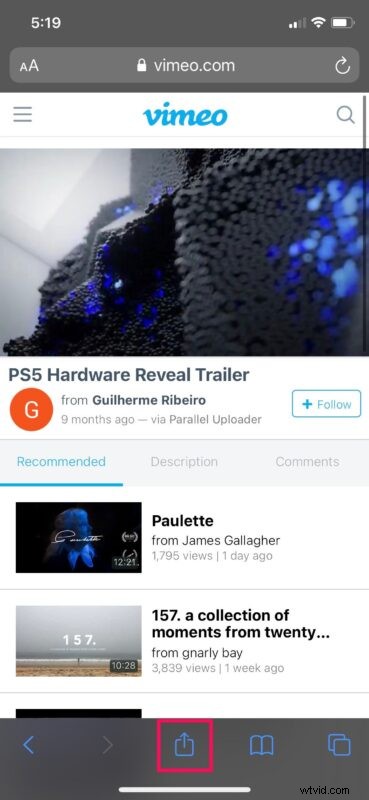
- Desplázate hasta el final y selecciona "Cambiar velocidad de video" para comenzar a usar el atajo.
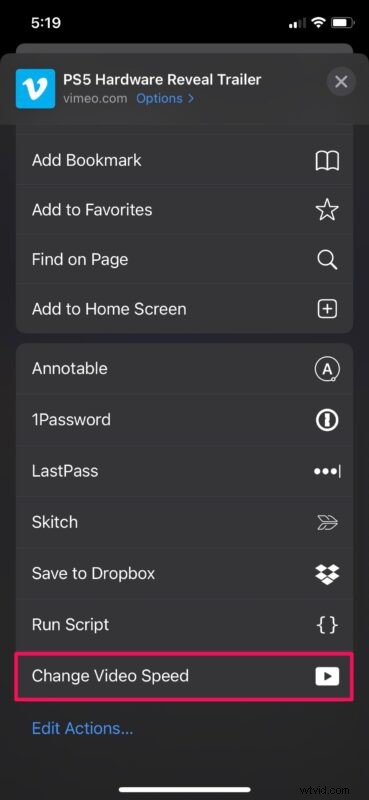
- Aparecerá el menú emergente en el que podrá elegir la velocidad de reproducción de su video. Seleccione su velocidad preferida para continuar con el siguiente paso.
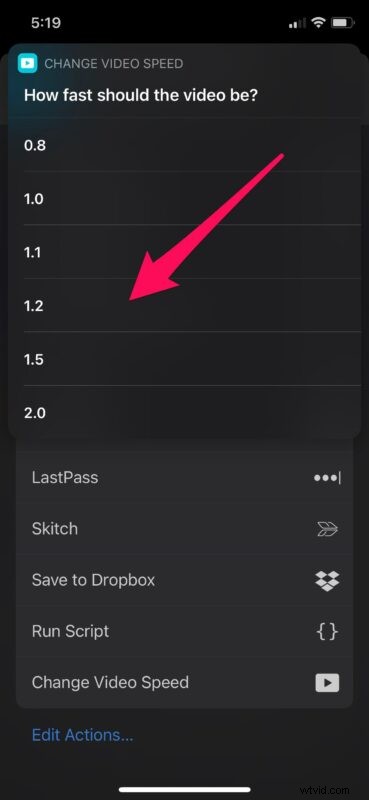
- Ahora, Safari te pedirá que le des permiso al acceso directo para acceder al sitio web en particular en el que te encuentras. Toca "Permitir" y listo.
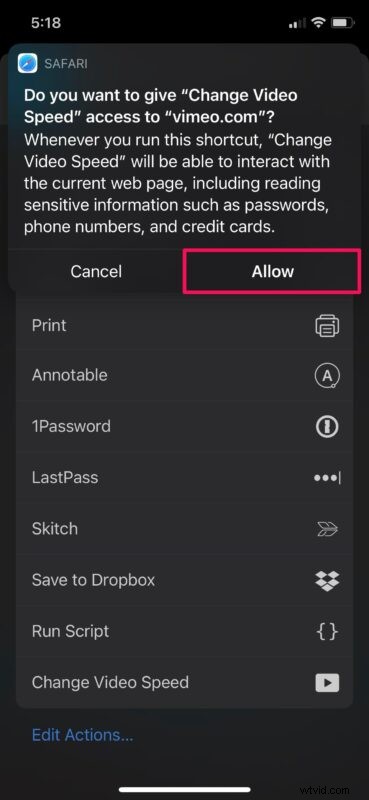
Eso es todo. El video continuará reproduciéndose a la velocidad que seleccionó usando el atajo.
Tenga en cuenta que puede acelerar el video hasta un máximo de 2x, pero solo puede ralentizarlo hasta 0.8x usando este atajo en particular. En comparación, el reproductor de YouTube te permite ralentizar los videos hasta 0,25 veces.
Lo que hace que este acceso directo sea único es el hecho de que puede ejecutarlo desde la hoja para compartir de iOS. No necesita abrir la aplicación Atajos en absoluto, a diferencia de otras acciones de atajos. Por lo tanto, se siente como una función integrada de forma nativa en iOS en lugar de una solución de terceros.
La sección Galería de la aplicación Atajos también alberga otros atajos útiles. Por ejemplo, puede instalar el acceso directo Convertir ráfaga a GIF para crear un GIF a partir de sus fotos en ráfaga. Además de la Galería, también tiene acceso a cientos de otros accesos directos creados por el usuario siempre que haya permitido la instalación de accesos directos no confiables en su dispositivo. Atajos es una aplicación muy útil, así que no te pierdas algunos de los fantásticos trucos que puedes hacer con ella.
¿Aceleró o ralentizó la reproducción de video en Safari en su iPhone o iPad? ¿Cuál es tu opinión sobre este ingenioso atajo? ¿Con qué frecuencia encuentra útil este acceso directo y en qué sitios web lo necesita? Comparta sus experiencias personales y siéntase libre de dejar sus valiosos comentarios en la sección de comentarios a continuación.
